剪映怎么添加气泡文字?近期有用户在使用剪映电脑版剪辑视频时,想要设置字幕气泡效果,这样可以让视频更加灵动,那么应该如何设置呢?我们只需要添加字幕内容后,在右上方的“文本”下点击“气泡”,就可以看到很多气泡效果了,下面就来看看详细的操作步骤吧。
具体操作如下:
第一步:打开剪映,在“文本”栏可以自动识别字幕,也可以手动添加字幕;
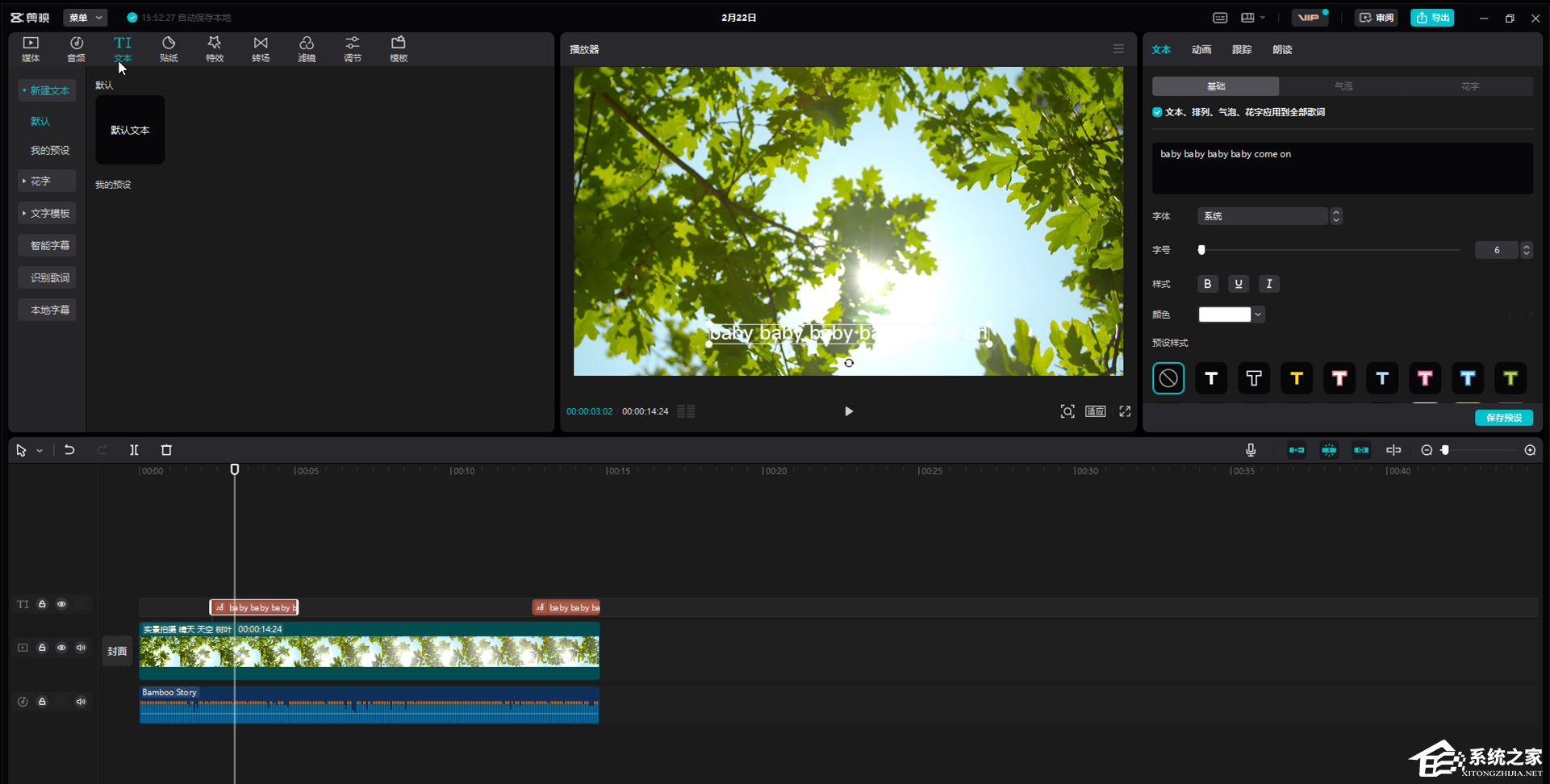
第二步:在时间轴选中字幕后,在右上方的“文本”栏下点击“基础”可以设置字幕的格式,修改识别的文字等等;

第三步:接着点击切换到“气泡”栏,点击下载某个气泡效果可以在左侧看到预览效果;

第四步:下载后就可以自动进行应用了;
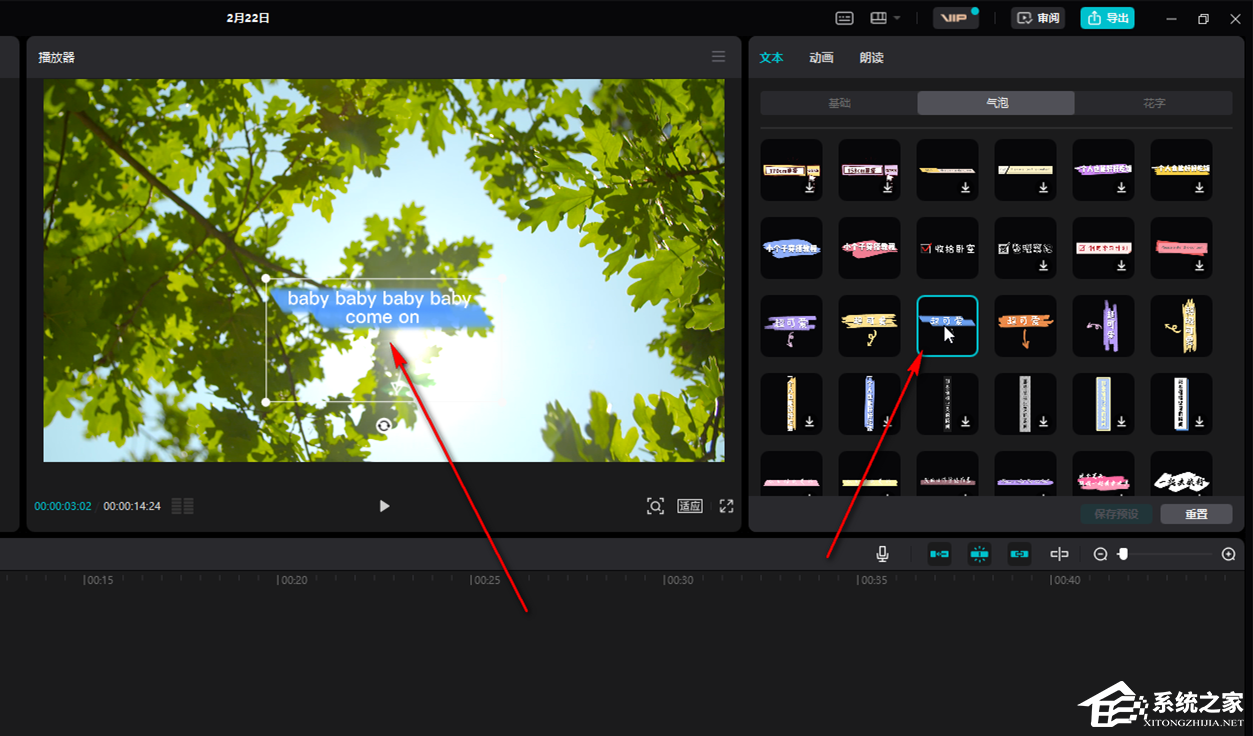
第五步:有很多气泡效果可供选择,我们可以依次查看不同的气泡效果后进行选择,如果有需要还可以在上方切换到“动画”栏为字幕添加动画效果。
